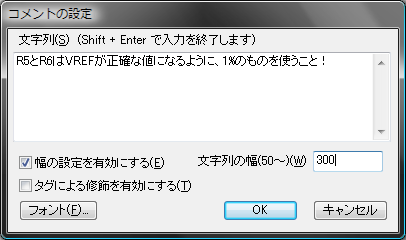破線(装飾線)とマーカーラインは1回の操作で1本の線を配置しますが、バスとワイヤーは、1回の操作で水平線と垂直線の2本の線を配置します。
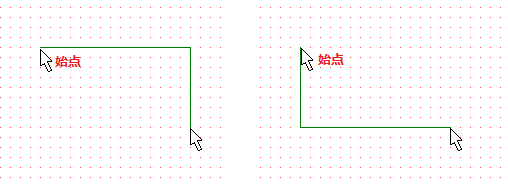
上はワイヤー配置の例です。
始点で左ボタンを押下して、
・最初に水平方向に動かすと[水平]→[垂直]の組み合わせになります(左図)
・最初に垂直方向に動かすと[垂直]→[水平]の組み合わせになります(右図)
いったん、[水平]→[垂直]で配線を始めてから、途中で[垂直]→[水平]にしたくなった場合は、いったん始点までカーソルを戻し、始点からカーソルを垂直に動かしてください。
Version 0.68.10以降でスペースキーをたたくことで、[垂直][水平]の順を変更できるようになりました。
Version 0.68.10以降で、ドラッグではなく、クリックで始点、クリックで終点という操作でも配置できるようになりました。設定メニューの「クリック-クリックでラインの配置」をチェックしてください。
斜めのバス、ワイヤーにしたいときは、いったん垂直と水平(または水平と垂直)で配置してからドラッグツールを使って変形してください。